So analysieren Sie Criteo-Kampagnen in Google Analytics
Veröffentlicht: 2022-04-12In diesem Artikel erklären wir, wie Sie Kostendaten für Criteo-Kampagnen auf zwei Arten in Google Analytics importieren: manuell und automatisch mit OWOX BI. Wir erklären auch, warum Sie sich die Mühe machen sollten.
Finden Sie den wahren Wert von Kampagnen heraus
Importieren Sie automatisch Kostendaten aus all Ihren Werbediensten in Google Analytics. Vergleichen Sie Kampagnenkosten, CPC und ROAS in einem einzigen Bericht.
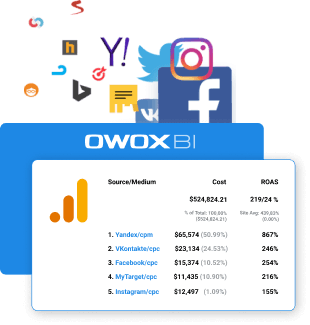
Inhalt:
- Welche Berichte können Sie zur Analyse von Criteo-Kampagnen verwenden?
- Link-Markup mit UTM-Tags
- Senden Sie mit OWOX BI automatisch Kostendaten von Criteo an Google Analytics
- Laden Sie Kostendaten manuell von Criteo in Google Analytics
- Einpacken
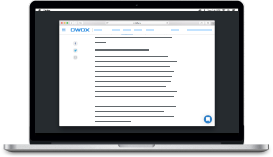
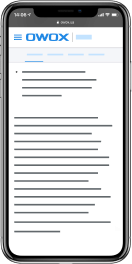
Beste OWOX BI-Marketing-Fälle
herunterladen Wenn Sie mehrere Werbedienste verwenden und allen Links für Ihre Werbekampagnen UTM-Tags hinzufügen, können Sie Google Analytics ganz einfach verwenden, um den Traffic dieser Kampagnen zu verfolgen. Doch wie kann man die Rentabilität von Werbekanälen und Kampagnen ermitteln und vor allem miteinander vergleichen, um die effektivsten zu finden? Dazu benötigen Sie Daten zu den Werbekosten.
Die Kosten für Google Ads können Google Analytics-Berichten automatisch hinzugefügt werden, wenn Sie Ihre Konten für diese Dienste verknüpfen. Kostendaten für Criteo und andere Werbedienste müssen eigenständig in Google Analytics importiert werden. Dies kann automatisch (mithilfe von OWOX BI) oder manuell erfolgen. Wir werden beide Methoden ausführlich beschreiben. Aber bevor wir besprechen, wie das geht, wollen wir sehen, welche Daten von diesen Diensten Ihnen zur Verfügung stehen.
Welche Berichte können Sie zur Analyse von Criteo-Kampagnen verwenden?
Nach dem Hochladen von Kostendaten in Google Analytics zeigt der Bericht Traffic Sources –> Campaigns –> Expenditure Analysis Daten zu CPC (Cost per Click), RPC (Revenue per Click) und ROAS (Return on Ad Spend) für Ihre Criteo-Kampagnen. Sie sehen nicht nur, woher Ihre Besucher kommen, sondern auch, welchen Umsatz jede Kampagne bringt. Sie können auch die Effektivität Ihrer Werbung in Criteo verfolgen und mit Kampagnen in Google Ads, Facebook, Instagram und Yandex vergleichen. Direct usw., damit Sie Ihr Marketingbudget anpassen können.
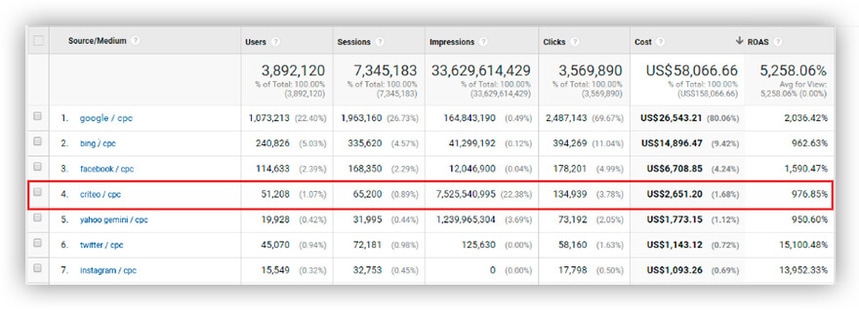
Im Bericht Konvertierung –> Zuordnung –> Vergleichstool können Sie CPA- und ROAS-Kampagnen in Criteo vergleichen und sehen, wie sich ihr Wert je nach verwendetem Zuordnungsmodell ändert.
Und natürlich können Sie die Werbekosten und alle daraus berechneten Metriken in benutzerdefinierten Google Analytics-Berichten verwenden und die Daten nach den von Ihnen gewünschten Kriterien filtern.
Link-Markup mit UTM-Tags
Stellen Sie vor dem Einrichten des Kostenimports sicher, dass alle Ihre Anzeigenlinks UTM-Tags enthalten. Sie werden benötigt, um den Datenverkehr zu verfolgen und genau zu verstehen, welche Quellen, Kanäle und Kampagnen Benutzer auf Ihre Website führen. Wenn Sie derzeit keine UTM-Tags haben, fügen Sie Ihren Links mindestens diese drei UTM-Parameter hinzu:
- utm_source=criteo
- utm_medium=cpc
- utm_campaign (der Wert muss mit dem Namen der Kampagne in der Criteo-Oberfläche übereinstimmen.)
Um Fehlern vorzubeugen und das Erstellen von Tags zu vereinfachen, können Sie den Campaign URL Builder von Google verwenden.
Senden Sie mit OWOX BI automatisch Kostendaten von Criteo an Google Analytics
Mit OWOX BI Pipeline müssen Sie keine CSV-Dateien erstellen und Daten darin formatieren, wie Sie es beim manuellen Laden von Spesen tun. Einfach einmalig einen Stream einrichten und die Kostendaten werden automatisch vom Werbedienst an Google Analytics übertragen und täglich aktualisiert.
Darüber hinaus aktualisiert OWOX BI automatisch bereits hochgeladene Google Analytics-Daten für den vorherigen Zeitraum (falls sich diese geändert haben) und konvertiert Kostendaten in die Währung Ihres Google Analytics-Kontos. In OWOX BI können Sie auch Ausgabendaten für die letzten sechs Monate herunterladen.
Unabhängig davon, welche Importmethode Sie verwenden, erstellen Sie zunächst einen Datensatz in Google Analytics, in den Sie die Kostendaten laden.
Schritt 1. Erstellen Sie einen Datensatz in Google Analytics
Melden Sie sich bei Ihrem Google Analytics-Konto an, gehen Sie zum Abschnitt Administrator, wählen Sie Daten importieren in den Ressourceneinstellungen aus und klicken Sie auf Erstellen:
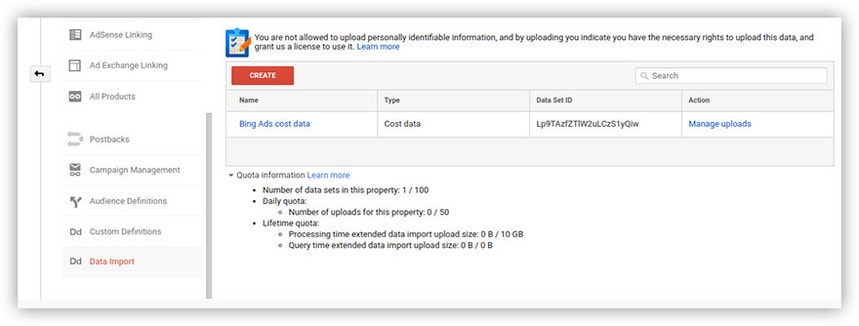
Wählen Sie im sich öffnenden Menü Kostendaten und klicken Sie auf Weiter.
Überlegen Sie sich einen Namen für den Datensatz – zum Beispiel „Criteo-Kosten“ – und wählen Sie die Google Analytics-Ansicht aus, in die die Daten geladen werden. Klicken Sie dann auf Weiter:
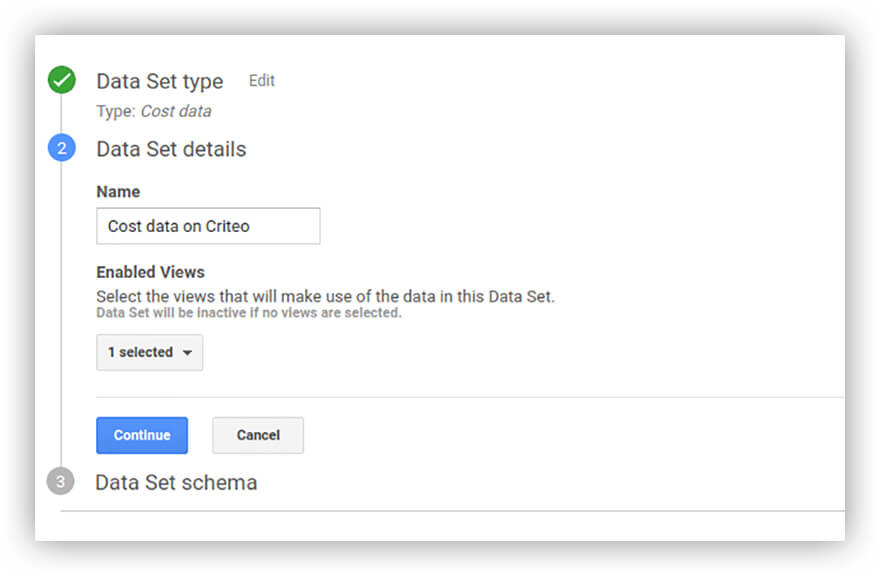
Jetzt müssen Sie das Schema für die geladenen Daten bestimmen. Standardmäßig sind drei Parameter (Datum, Kanal und Quelle) ausgewählt. Fügen Sie ihnen die Kosten, die Anzahl der Klicks und die Kampagne hinzu und klicken Sie unten auf dem Bildschirm auf Speichern.
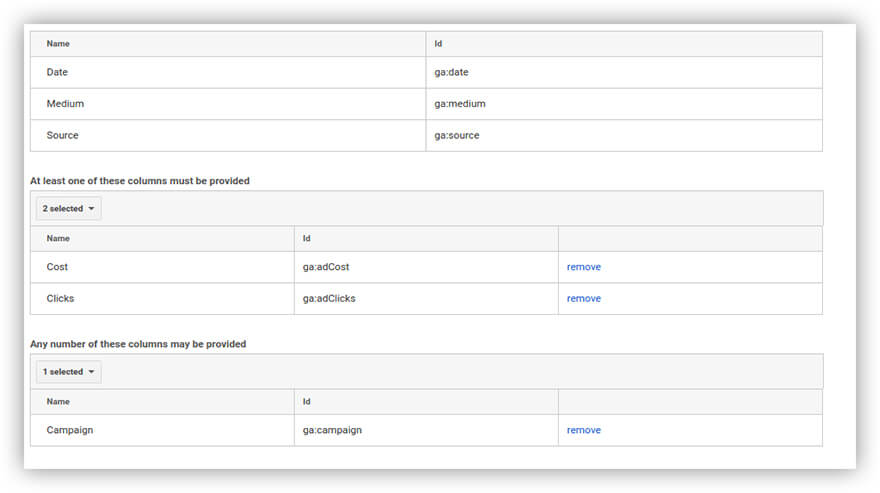
Klicken Sie dann auf Fertig stellen. Danach erscheint im Menü „Daten importieren“ ein neuer Satz von Kostendaten für Criteo:

Schritt 2. Konfigurieren Sie den automatischen Import von Kostendaten in OWOX BI
Um den automatischen Import von Kostendaten in OWOX BI einzurichten, melden Sie sich zunächst mit Ihrem Google-Konto bei OWOX BI an. Melden Sie sich dann bei OWOX BI an, öffnen Sie die Registerkarte Pipeline und klicken Sie auf Flow erstellen. Klicken Sie auf das Criteo-Logo:
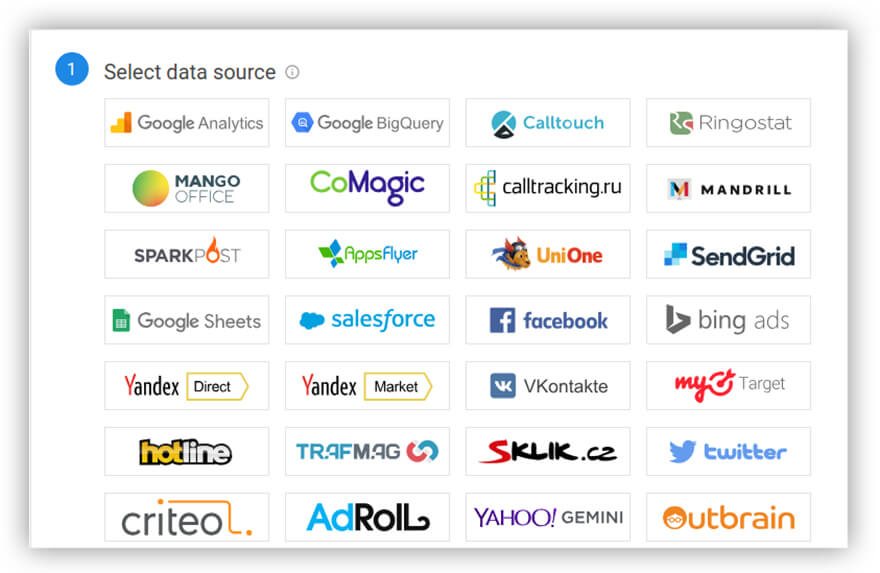
Gewähren Sie jetzt Zugriff auf Ihr Criteo-Konto. Klicken Sie dazu auf Hinzufügen:

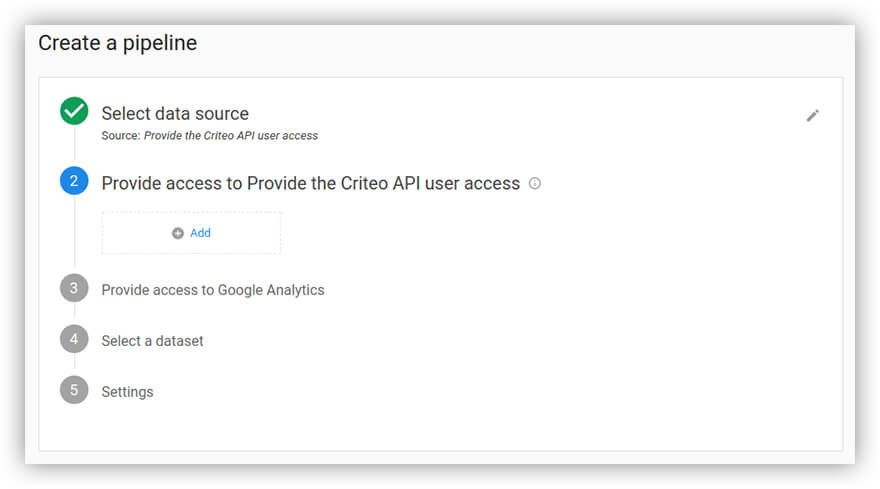
Geben Sie in dem sich öffnenden Fenster die Client-ID und die geheime Client-ID ein. Um sie zu erhalten, generieren Sie eine neue Benutzerzugriffs-API in der Criteo-Oberfläche.
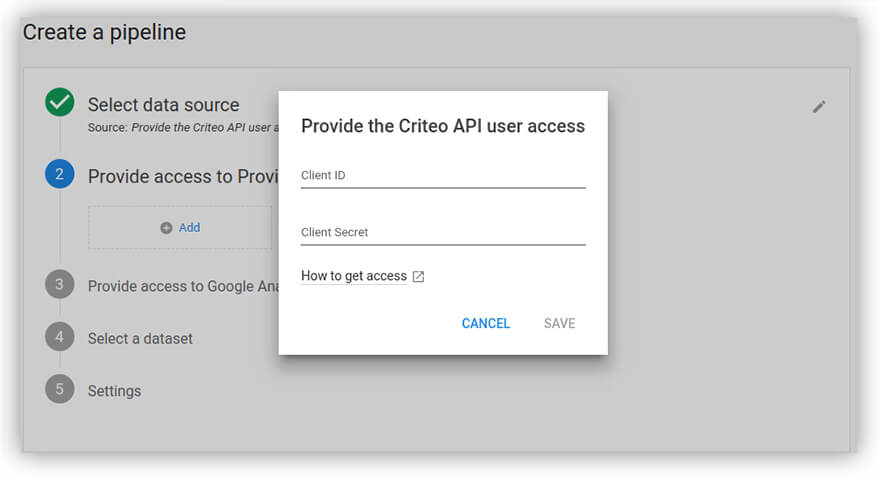
Geben Sie als Nächstes Zugriff auf Ihr Google Analytics-Konto, wählen Sie eine Ressource und ein Dataset aus, in das Sie Kostendaten hochladen möchten, und klicken Sie auf Weiter.
Geben Sie das Datum an, ab dem mit dem Importieren von Kostendaten begonnen werden soll. Wählen Sie dann die gewünschte Google Analytics-Ansicht und Ihr OWOX BI-Projekt aus und klicken Sie auf Create Flow.
Kostendaten von Criteo erscheinen innerhalb von 36 Stunden in Google Analytics-Berichten (bis zu 12 Stunden für die Datenverarbeitung auf der OWOX BI-Seite + bis zu 24 Stunden für die Verarbeitung in Google Analytics). Bei einem kostenlosen OWOX BI Start-Plan kann die Datenverarbeitung auf der OWOX-Seite bis zu 36 Stunden dauern.
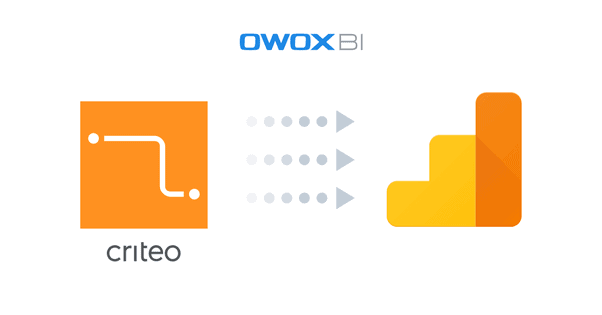
Wenn Sie noch keinen kostenlosen Stream in OWOX BI haben, können Sie jetzt einen für den automatischen Import erstellen
Daten von Criteo zu Google Analytics!
Laden Sie Kostendaten manuell von Criteo in Google Analytics
Um Ausgaben über die Google Analytics-Oberfläche zu importieren, müssen Sie eine CSV-Datei mit Daten vorbereiten, diese Daten in das erforderliche Format bringen und manuell hochladen. Dies ist eine monotone Arbeit, die viel Zeit in Anspruch nimmt. Außerdem muss es jedes Mal wiederholt werden, wenn Sie Kostendaten aktualisieren müssen.
Schritt 1. Erstellen Sie einen Datensatz in Google Analytics
Wie das geht, haben wir oben ausführlich beschrieben.
Schritt 2. Exportieren Sie Daten von Criteo
Gehen Sie dazu zu Ihrem Criteo-Konto, schlüsseln Sie den benötigten Bericht nach Tag auf und verwenden Sie die Exportfunktion, um die Datei herunterzuladen. Öffnen Sie es dann in Google Sheets. Sie erhalten so etwas wie diese Tabelle:
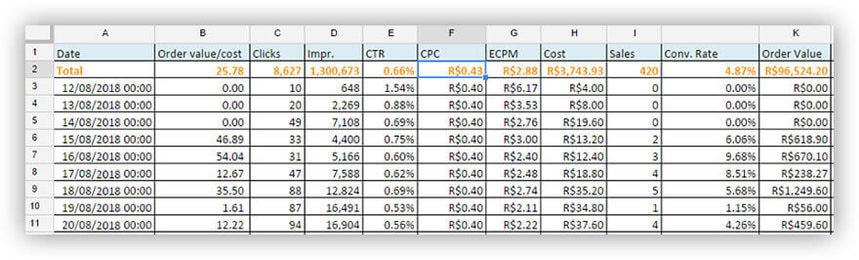
Schritt 3. Bereiten Sie eine CSV-Datei zum Hochladen in Google Analytics vor
Laden Sie eine Vorlage mit einem Datenschema herunter und übertragen Sie Informationen aus dem Criteo-Bericht an Google Analytics. Gehen Sie dazu zu Google Analytics, öffnen Sie das kürzlich erstellte Dataset und klicken Sie auf Download Management:

Klicken Sie dann auf Schema abrufen:
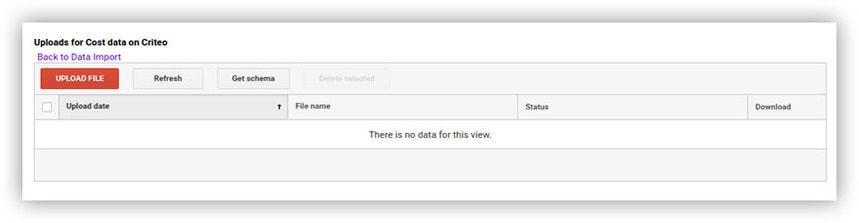
Klicken Sie abschließend auf Schemavorlage herunterladen:
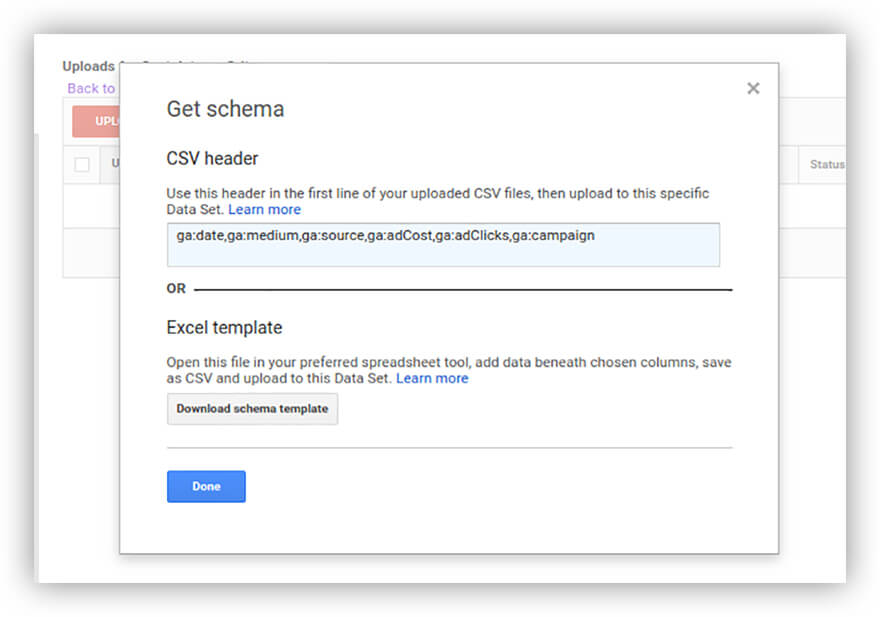
Öffnen Sie die heruntergeladene Vorlage in Google Sheets und übertragen Sie die von Criteo heruntergeladenen Berichtsdaten dorthin. Vergessen Sie nicht, das Datumsformat in JJJJMMTT zu ändern, das in Google Analytics verwendet wird. Als Ergebnis erhalten Sie so etwas wie diese Tabelle:
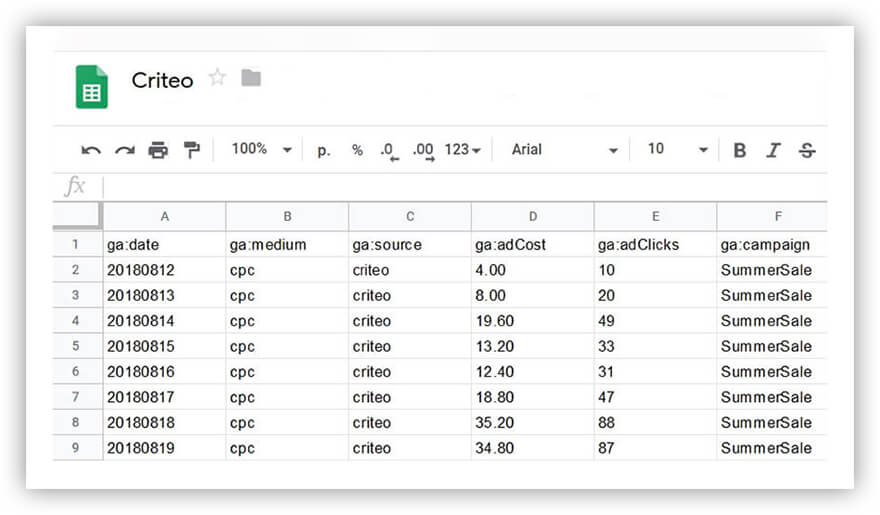
Speichern Sie die Tabelle im CSV-Format.
Schritt 4. Hochladen der Kostendaten in Google Analytics
Um Kostendaten in Google Analytics hochzuladen, öffnen Sie den Datensatz, den Sie Criteo Costs genannt haben, klicken Sie auf Download Management und dann auf Download File. Wenn die Tabelle vollständig und fehlerfrei ist, sehen Sie den abgeschlossenen Status:
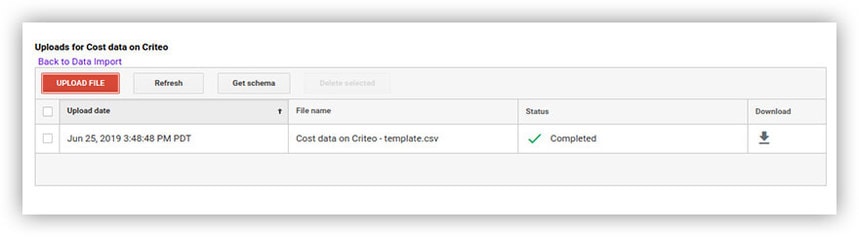
Criteo-Kostendaten erscheinen innerhalb von 24 Stunden in Google Analytics-Berichten.
Einpacken
Der Import von Kostendaten von Criteo in Google Analytics ist ein wichtiger Schritt – aber nicht der letzte Schritt – bei der Auswertung Ihrer Online-Werbung. Wenn Sie Ihren gesamten Verkaufstrichter analysieren und alle Kontaktpunkte mit dem Kunden sowohl online als auch offline (Chats, Anrufe, Offline-Meetings, E-Mail usw.) berücksichtigen möchten, müssen Sie eine End-to-End-Analyse einrichten. Sie können alle Ihre Daten im Google BigQuery-Cloudspeicher mit OWOX BI kombinieren, um Berichte mit beliebigen Metriken zu erstellen, die Sie benötigen.
Testen Sie alle OWOX BI-Funktionen mit einer kostenlosen Testversion.
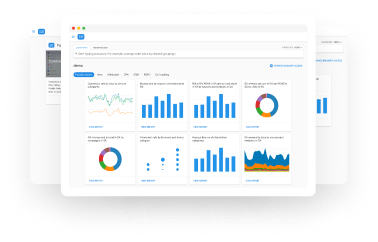
Unsere Kunden
zunehmen 22 % schneller
Wachsen Sie schneller, indem Sie messen, was in Ihrem Marketing am besten funktioniert
Analysieren Sie Ihre Marketingeffizienz, finden Sie die Wachstumsbereiche, steigern Sie den ROI
Demo erhalten